|
Obs: Por determinação do Decreto Nº 9.758/2019, o termo Memorando foi substituído por Ofício, por isso, neste documento, onde está escrito Memorando leia-se Ofício.
Perfil: Usuários do sistema, Gestor da Unidade
Pepel: Servidor
1. Cadastro de Memorando Eletrônico
Esta funcionalidade permite realizar o cadastro de memorandos eletrônicos no sistema da Instituição. Os memorandos são utilizados na comunicação interna e servem como um mecanismo de comunicação entre as unidades da Instituição, com exceção de envios destinados a chefes, vice-chefes e gerentes desses setores.
Ao acessar o caminho SIPAC → Módulos → Protocolo → Mesa Virtual → Memorando → Cadastrar Memorando , o sistema exibirá a seguinte tela:
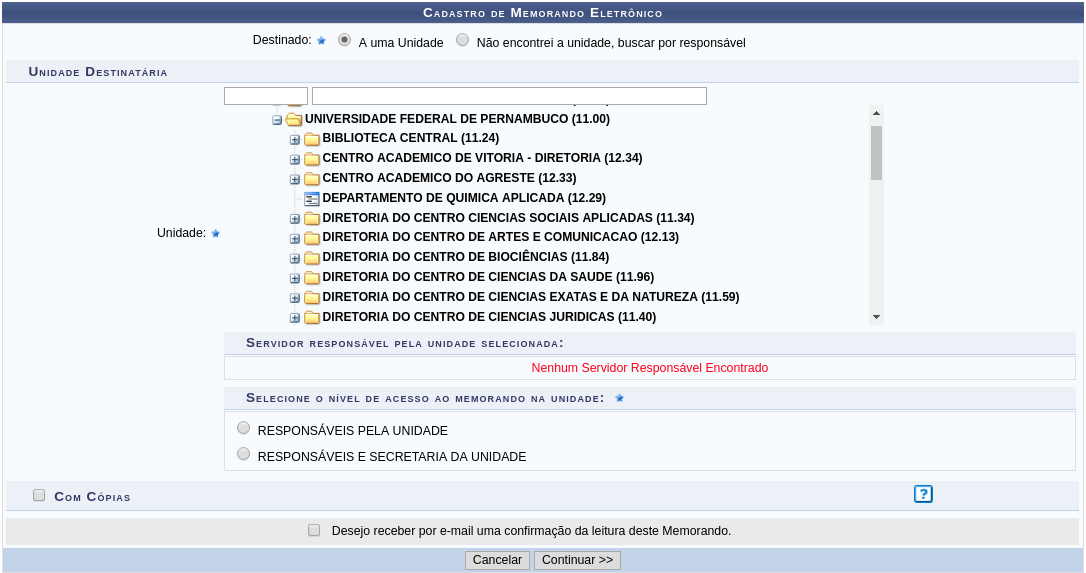
Nesta tela, selecione os dados a seguir para poder dá procedimento a operação:
- Para onde será Destinado o memorando eletrônico dentro da instituição;
- Unidade acadêmica que receberá o memorando se a opção A uma Unidade for escolhida no campo anterior. Caso opte por Não encontrei a unidade, buscar por responsável, o campo para informar o Servidor que terá acesso ao memorando será disponibilizado;
- A caixa de seleção Com Cópias, caso deseje enviar cópias do memorando a outros destinatários. Após selecionada, esta parte da página explanará campos semelhantes aos já exibidos na primeira imagem deste manual;
- Desejo receber por e-mail uma confirmação da leitura deste Memorando para receber um e-mail confirmando que o memorando foi lido.
Após definir os dados, clique em Continuar para prosseguir com o cadastro do memorando. Surgirá uma tela similar a esta: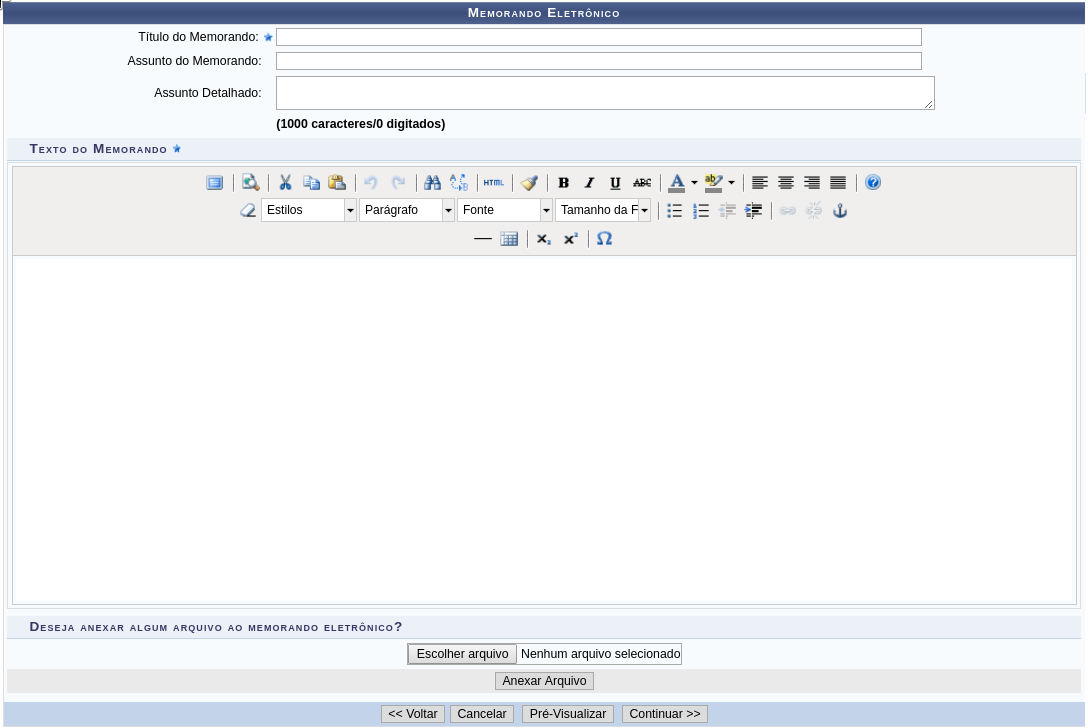
Informe um ou mais dos parâmetros abaixo:
- Título do Memorando eletrônico;
- Assunto Detalhado do memorando que será cadastrado;
- Texto do Memorando eletrônico;
- Deseja anexar algum arquivo ao memorando eletrônico?
Após definir os dados, clique em Continuar.
A seguinte tela será explanada:
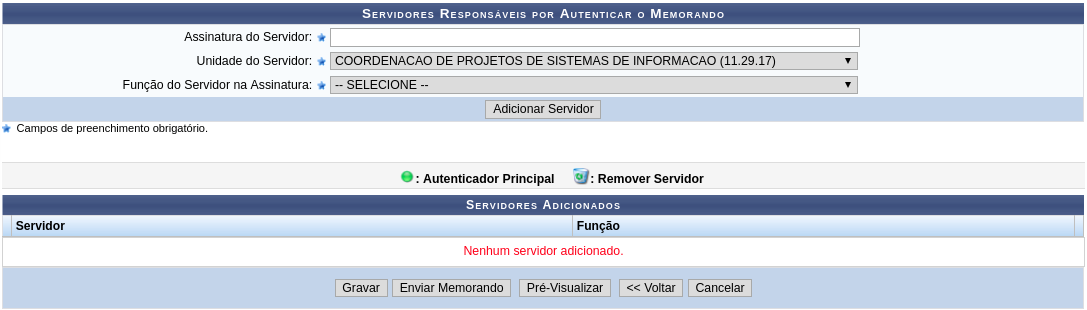
Na tela apresentada acima, esclareça quais são os Servidores Responsáveis por Autenticar o Memorando. Para isso, insira a Assinatura do Servidor, ou seja, seu nome; escolha a Unidade do Servidor e a Função do Servidor na Assinatura, isto é, o papel desempenhado por ele na instituição.
Posterior a determinação dos campos em questão, clique em Adicionar Servidor. A tela terá a reconfiguração a seguir:
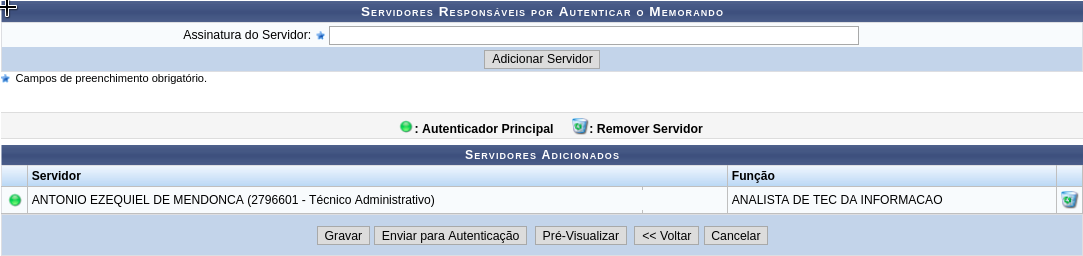
Clique em Gravar para salvar as informações sem enviar o memorando para autenticação, ou, se preferir, em Enviar para Autenticação se sua intenção for enviar o memorando cadastrado para que seja autenticado. Ambas apresentarão a mesma imagem, diferenciando, apenas, a mensagem de sucesso de cada uma.
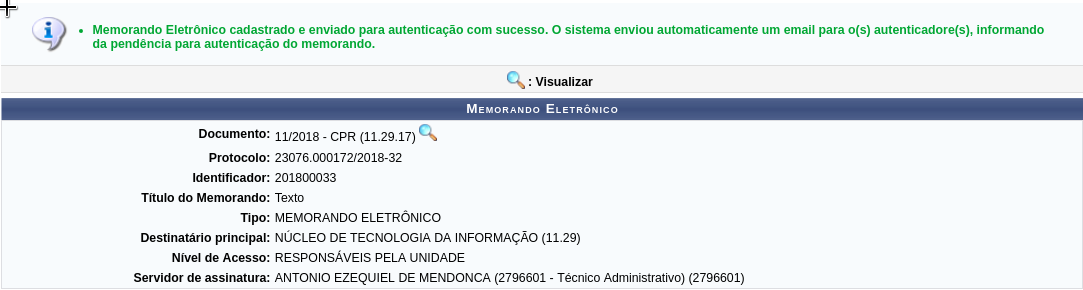
2. Enviar/Alterar Memorando
Esta funcionalidade possibilita a visualização e alteração de memorandos eletrônicos gravados no sistema e ainda não enviados, além do envio e/ou remoção dos mesmos.
Ao acessar o caminho SIPAC → Módulos → Protocolo → Mesa Virtual → Memorando → Enviar/Alterar Memorandos, o sistema exibirá a seguinte tela: 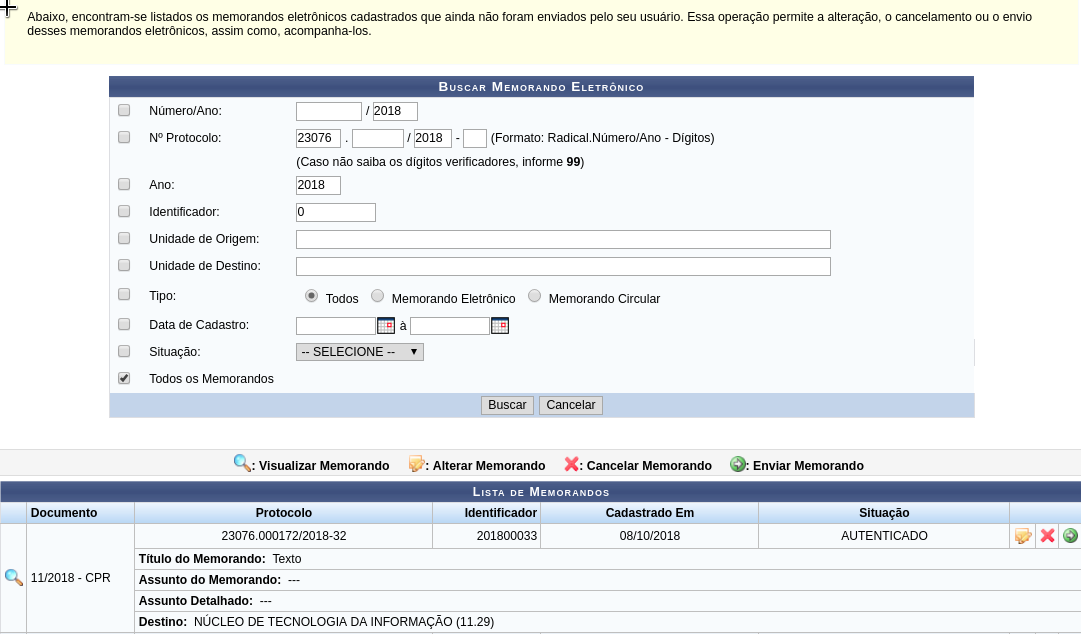
Indique um ou mais dos seguintes filtros fornecidos, para a realização da busca:
- Número/Ano do memorando buscado;
- Número de Protocolo do memorando;
- Ano do documento;
- Número Identificador do memorando;
- A Unidade de Origem do memorando. Ao digitar as letras iniciais da unidade pretendida, o sistema exibirá uma lista com os possíveis resultados, sendo assim, escolha a opção, clicando nela;
- A Unidade de Destino do memorando. Ao descrever as primeiras letras no campo, será disponibilizada uma lista com das unidades. Desta forma, eleja uma dos opções;
- Selecione o Tipo de memorando que deseja buscar entre as opções: Todos, Memorando Eletrônico ou Memorando Circular;
- Data de Cadastro do documento. Selecione a data desejada, utilizando o calendário virtual ao clicar no ícone
 . Mas, se preferir, digite-a. . Mas, se preferir, digite-a.
- A Situação do memorando. Escolha entre as opções disponibilizadas pelo sistema;
- Selecione a opção: Todos os Memorandos para que sejam exibidos todos os memorandos cadastrados;
Após o retorno da busca pelos filtros, o sistema oferece 4 principais funcionalidades para cada memorando encontrado, que são :

Para visualizar detalhes do memorando eletrônico, clique no ícone  . A tela contendo suas respectivas informações, será fornecida:
Para finalizar a exibição desta página, clique em Fechar.
Se desejar modificar quaisquer informações de um memorando, clique neste ícone  . Merece ser salientado que um memorando só pode ser alterado pelo usuário que o cadastrou ou pelo seu autenticador principal.
Caso queira excluir um memorando eletrônico, clique no ícone  - Vale salientar que um memorando só pode ser removido pelo usuário que o cadastrou, ou pelo seu autenticador principal
Para enviar um determinado memorando eletrônico, clique no ícone  (apenas os memorandos já autenticados por todos os responsáveis, poderão ser enviados).
O sistema apresentará uma caixa de diálogo, requisitando a confirmação da operação, análoga a esta:
|